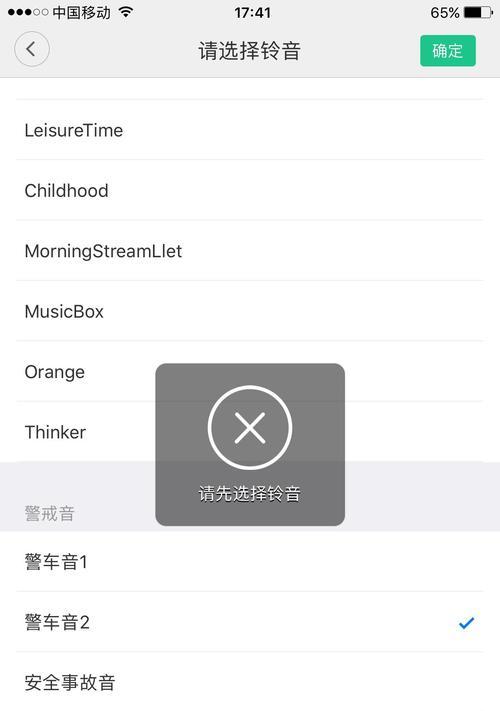随着智能手机技术的不断发展,显示效果成为衡量一部手机性能的重要指标之一。三星手机以其卓越的屏幕技术和细腻的色彩表现,深受广大用户的喜爱。但如何设置才能使三星手机的显示效果达到最佳呢?本文将为你详细揭秘三星手机显示效果的最佳设置技巧,并提供实用的指导,让你的三星手机屏幕绽放出更加绚丽的光彩。
开启最佳显示模式
设置你的三星手机显示为最佳模式是至关重要的一步。
步骤一:进入“设置”
在主屏幕上找到并点击“设置”应用,图标通常是一个齿轮形状。
步骤二:选择显示选项
在设置菜单中滑动寻找“显示”选项并点击进入。
步骤三:选择屏幕模式
在“显示”设置中,找到“屏幕模式”或“屏幕模式”和“颜色效果”选项。在这里,你可以选择“基本”、“鲜艳”、“自然”等多种预设模式。一般情况下,“鲜艳”模式能够提供更生动的色彩表现,但用户也可根据个人喜好选择“基本”或“自然”模式。

调整色彩平衡
色彩平衡的调整对于显示效果至关重要,它决定了屏幕中色彩的冷暖倾向。
步骤一:进入“显示”设置
保持在“显示”菜单中。
步骤二:选择“颜色效果”
选择“颜色效果”或“色彩平衡”选项进入。
步骤三:调整色温
在“颜色效果”设置中,你可以通过滑动“色温”调节杆,向左滑动变冷(偏蓝),向右滑动变暖(偏黄)。尝试调整到你觉得最舒适的色温设置。
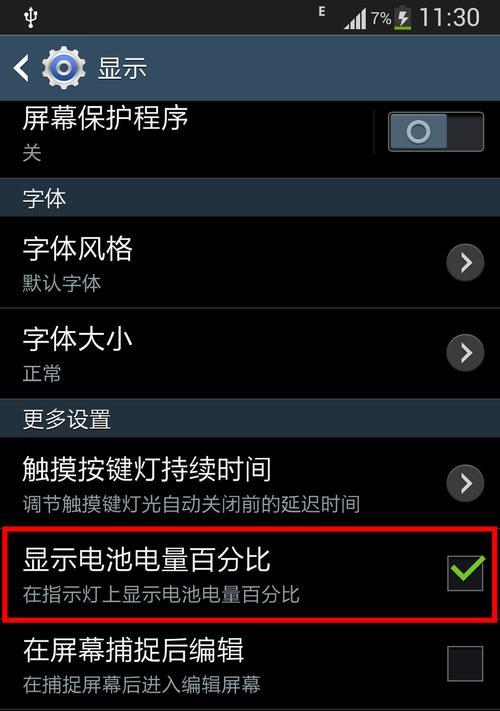
亮度和对比度的个性化调节
亮度和对比度的适当调整可以让显示效果更符合你的个人使用习惯。
步骤一:亮度调节
在“显示”菜单中找到“亮度”设置。
手动调节亮度滑杆,调整到你认为合适的水平。三星手机通常具有自动亮度调节功能,系统会根据周围光线自动调整屏幕亮度。
步骤二:对比度调节
对比度的调节相对不常见,因为大多数情况下,系统默认值已经足够优秀。若你的三星手机支持对比度调节,你可以在高级显示设置中找到并调整。
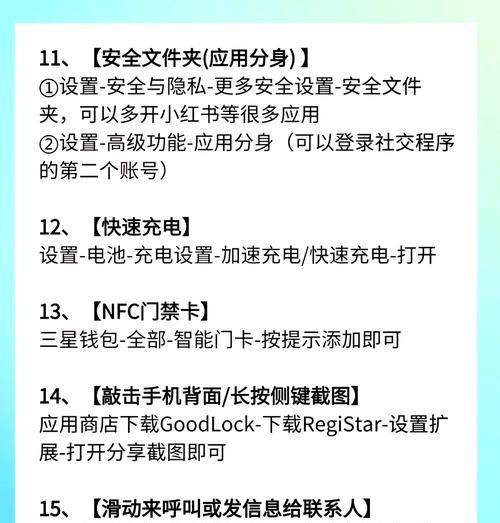
开启夜间模式
夜间模式能够减少屏幕蓝光的释放,帮助保护眼睛,并提供更为柔和的夜间阅读体验。
步骤一:进入“显示”设置
确保你仍然在“显示”菜单中。
步骤二:找到夜间模式
在显示设置中,寻找并打开“夜间模式”开关。
步骤三:自定义夜间模式
根据个人偏好调整夜间模式的色温。通常,夜间模式会将屏幕色调调整得更加温暖,减少蓝光输出。
使用屏幕分辨率优化
三星手机支持多种屏幕分辨率选项,正确的分辨率设置能够让你的手机画面更清晰。
步骤一:进入“显示”设置
回到显示设置菜单。
步骤二:调整屏幕分辨率
寻找“屏幕分辨率”选项并点击。
根据需要选择合适的分辨率。若你希望延长电池续航时间,可以选择较较低的分辨率设置。
注意事项与常见问题
在调整显示设置时,尽量在一个光线均匀的环境下进行,以确保你能准确地判断屏幕显示效果。
不同的显示设置可能对电池续航有不同程度的影响。亮度越高,电池消耗越快。
如果你发现屏幕显示效果出现异常,建议重启手机或者恢复出厂设置。
通过以上设置,你将能够根据个人喜好和使用习惯,调校出最佳的三星手机显示效果。在享受高清、舒适的屏幕体验的同时,也保护了眼睛的健康。记住,显示设置并没有绝对的“最佳”,只有最适合你的那个。
三星手机的显示技术一直是行业的佼佼者,通过细致的个性化调整,你可以充分发挥其显示潜力,享受与众不同的视觉盛宴。希望本文的详细指导能让你的三星手机屏幕展现出最佳效果。